Corrigir o erro do Windows não consegue encontrar o Steam.exe
Para muitos usuários em todo o mundo, o Steam parece ser a plataforma ideal que armazena e gerencia seus videogames enquanto oferece um mercado cheio de novos. No entanto, o Steam nem sempre é o aplicativo perfeito como anunciado. Um erro comum encontrado pelos usuários é quando o PC não consegue encontrar o aplicativo Steam apesar do software estar instalado. (Steam)Se isso soa como o seu problema, leia com antecedência para descobrir como você pode corrigir o Windows não consegue encontrar o(fix Windows cannot find Steam.exe ) erro Steam.exe no seu PC.

Como corrigir o erro do Windows não consegue encontrar o Steam.exe(How to Fix Windows Cannot Find Steam.exe error)
Por que meu Windows não consegue encontrar o Steam.exe?(Why can’t my Windows find Steam.exe?)
A incapacidade do seu PC de encontrar o Steam pode ser causada por vários motivos. Uma das principais razões para esse problema é a ausência de arquivos de origem adequados. Os atalhos(Shortcuts) só funcionam corretamente se todos os arquivos em sua pasta de origem estiverem em ordem. Instalações incompletas e malware podem consumir alguns dados de arquivos originais do Steam , resultando neste erro bizarro. Além disso, mesmo alguns programas antivírus, especialmente o Avast , parecem ter muitos problemas para aceitar o Steam como um aplicativo seguro e, portanto, continuam impedindo que o aplicativo seja executado. Independentemente(Regardless) da natureza do problema, o Windows não consegue encontrar o erro Steam.exe(Windows cannot find Steam.exe error)pode ser corrigido seguindo os métodos mencionados abaixo.
Método 1: Abra o Steam em seu local original(Method 1: Open Steam from its Original Location)
Apesar de uma tonelada de novos recursos de segurança no Windows , atalhos defeituosos ainda são uma grande ameaça. Esses atalhos podem dar a ilusão de que o aplicativo existe, mas, na realidade, não mantêm vínculos com o software original. Para garantir que o Steam seja aberto corretamente, tente abrir o aplicativo a partir do arquivo de origem.
1. Na maioria das vezes, a pasta de instalação do Steam está localizada na unidade C.
2. Aqui, abra a pasta que lê Arquivos de Programas (x86).(Program Files (x86).)

3. Isso abrirá os arquivos de origem de todos os aplicativos instalados em seu PC. Role(Scroll) para baixo para encontrar e abrir a pasta Steam.(open the Steam folder.)
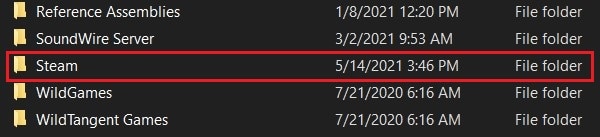
4. Dentro desta pasta, localize o aplicativo 'Steam' e execute-o(find the ‘Steam’ application and run it) . Se ainda não abrir, tente renomear o aplicativo para outra coisa e execute-o novamente. Esta parece ser uma dica improvável, mas uma vez renomeado, o aplicativo é ignorado por muitos aplicativos ameaçadores em seu PC e o erro 'O Windows não pode encontrar o Steam.exe' deve ser corrigido.

Leia também: (Also Read: )12 maneiras de corrigir o problema que o Steam não abre(12 Ways to Fix Steam Won’t Open Issue)
Método 2: verifique se há malware em potencial(Method 2: Scan for Potential Malware)
Malware e vírus podem impedir que seu Windows reconheça o aplicativo Steam e o abra. Se você tiver um antivírus dedicado, execute-o para ver se consegue descobrir alguma ameaça. Além disso, você pode usar o recurso de segurança do Windows para resolver o problema.
1. No aplicativo Configurações(Settings) do seu PC, abra Atualização e segurança.(open the Update & Security.)

2. No painel do lado esquerdo, clique em Segurança do Windows.(click on Windows Security.)

3. Na seção intitulada Áreas de proteção(Protection Areas) , clique em Proteção contra vírus e ameaças.(click on Virus and threat protection.)

4. Role(Scroll) para baixo até a seção Ameaça atual e, no botão Verificação (Current)rápida(Quick) , clique em Opções de verificação.(click on Scan options.)
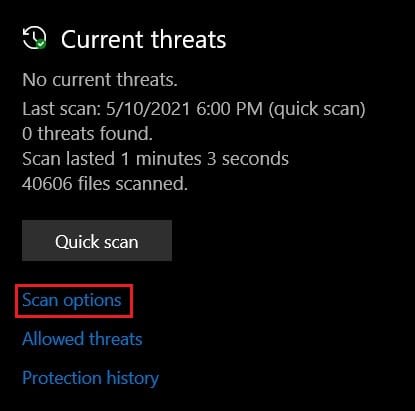
5. Nas opções de verificação, selecione a opção Verificação completa(select the Full Scan option) e clique em Verificar agora(Scan Now) .
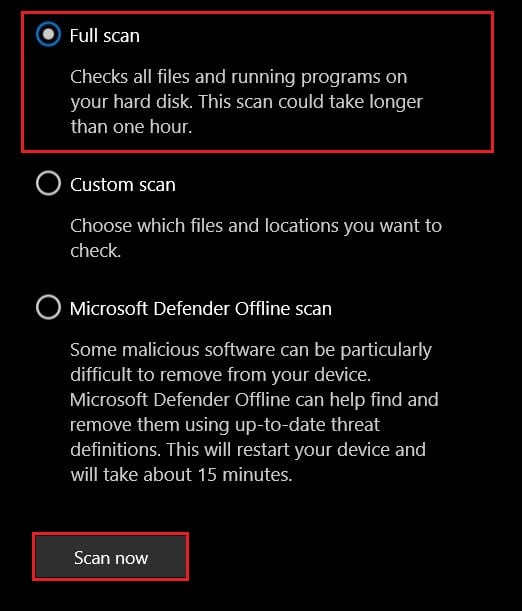
6. Todo o seu sistema será verificado e quaisquer ameaças potenciais serão eliminadas. Reinicie e inicie o Steam novamente(Reboot and start Steam again ) para ver se o Windows(Windows) consegue encontrar o Steam.exe .
Observação:(Note:) se você não estiver satisfeito com o desempenho da segurança do Windows , poderá usar o Malwarebytes , um aplicativo destinado especificamente a remover malware ameaçador do seu PC.
Método 3: Criar uma exceção no Avast Antivirus(Method 3: Create an Exception in Avast Antivirus)
O Avast(Avast) é um dos poucos aplicativos antivírus que causaram sérios problemas para o Steam . O motivo da disputa é desconhecido, mas para o Avast , o Steam parece ser um vírus corruptível que potencialmente destruirá o sistema. Veja como você pode criar uma exceção para o Steam e garantir que o Avast não impeça o Windows de encontrar o arquivo executável.
1. Abra o aplicativo e no canto superior esquerdo, clique em Menu.(click on Menu.)

2. Nas opções que aparecem, clique em 'Configurações'.(click on ‘Settings.’)
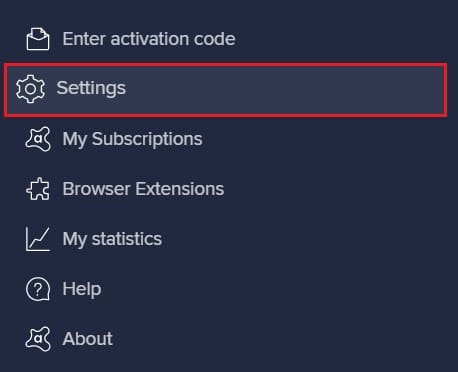
3. Na categoria Geral(General) em Configurações(Settings) , selecione Exceções(select Exceptions) e clique em Adicionar exceção.(click on Add exception.)

4. Uma pequena janela aparecerá, solicitando que você especifique o local da pasta que deseja adicionar como exceção. Aqui, clique em Procurar( Browse) e encontre a pasta Steam(find the Steam folder) na unidade C em Arquivos de Programas(Program Files) ( x86 ).
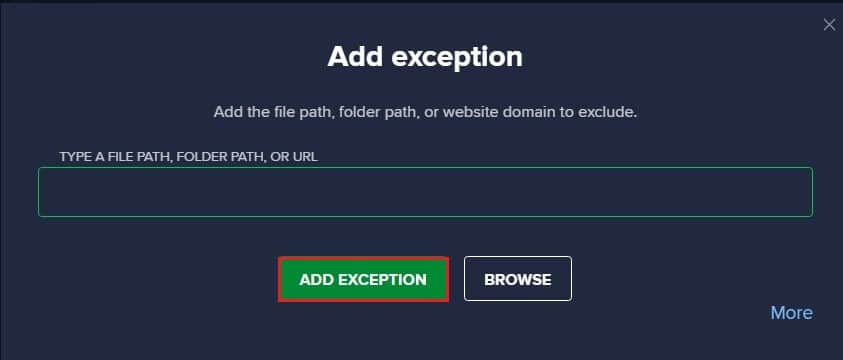
5. O Steam deve ser adicionado como uma exceção e o erro do Windows não pode encontrar o Steam.exe(Windows cannot find Steam.exe error) deve ser corrigido.
Método 4: Excluir valor Steam do registro do Windows(Method 4: Delete Steam Value from Windows Registry)
A exclusão de um valor de registro é um processo sério, mas, se feito corretamente, provou ser o método mais bem-sucedido de todos. Devido(Due) às complicações causadas por malware e aplicativos antivírus; O Steam(Steam) pode acabar aparecendo em uma lista que não deveria. Portanto(Therefore) , excluir o valor do registro, nesse caso, é uma opção segura e válida.
1. Na barra de pesquisa do Windows, procure o aplicativo Editor do Registro(look for the Registry Editor application) e abra-o.

2. Abra o aplicativo e na pequena barra de endereços, abaixo das opções, cole o seguinte endereço :
HKEY_LOCAL_MACHINE\SOFTWARE\Microsoft\Windows NT\CurrentVersion\Image File Execution Options
3. Vários arquivos serão exibidos nas Opções de execução de arquivos de imagem(Image File Execution Options) . Procure a pasta intitulada Steam.exe e clique com o botão direito nela.( right-click on it.)
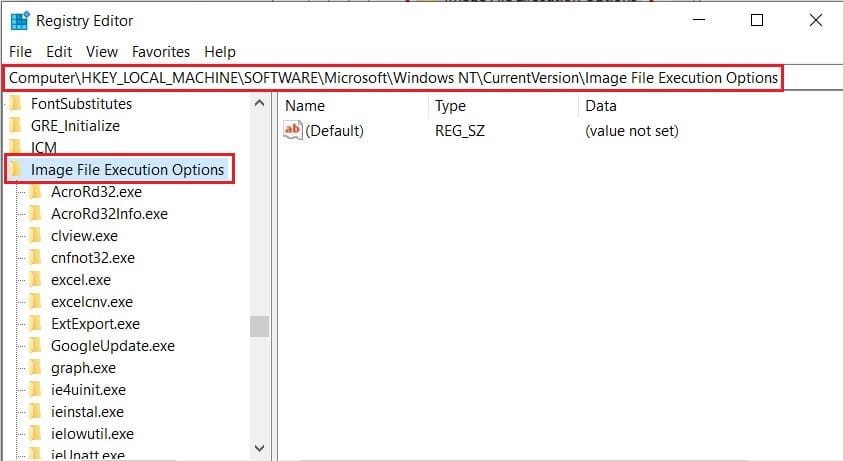
4. Nas opções que aparecem, clique em 'Excluir'(click on ‘Delete’) para remover a pasta da lista.
5. Depois que a pasta for excluída, reinicie o PC e execute o aplicativo Steam novamente. As chances são de que o erro do Windows não pode encontrar Steam.exe será corrigido.(Windows cannot find Steam.exe error will be fixed.)
Perguntas frequentes (FAQs)(Frequently Asked Questions (FAQs))
Q1. Como faço para obter o Steam.exe?(How do I get Steam.exe?)
Outra maneira de obter o aplicativo Steam.exe é procurá-lo em seu local original. Abra a unidade C(C Drive) no seu PC e vá para Arquivos de Programas(Program Files) ( x86 ) > Steam . Aqui, você encontrará o aplicativo Steam.exe . Clique com o botão direito do mouse para copiar e colar o atalho na área de trabalho com base em sua conveniência.
Q2. Como faço para corrigir EXE ausente no Steam?(How do I fix missing EXE in Steam?)
O erro 'O Windows não consegue encontrar o Steam .exe' geralmente é causado por malware e vírus que afetam seu PC. Use seu software antivírus para remover quaisquer ameaças em potencial. Se você usa o Avast , tente criar uma exceção para o Steam , para que ele funcione sem problemas.
Recomendado: (Recommended: )
- A correção não pôde se conectar ao erro de rede Steam(Fix Could Not Connect to the Steam Network Error)
- 5 maneiras de corrigir o problema que o Steam acha que o jogo está em execução(5 Ways to Fix Steam Thinks Game is Running Issue)
- Corrigir vários processos do Google Chrome em execução(Fix Multiple Google Chrome Processes Running)
- 4 maneiras de tornar o download do Steam mais rápido(4 Ways to Make Steam Download Faster)
O Steam teve seu quinhão de erros e o 'Não é possível encontrar o Steam.exe' apenas aumenta a lista. No entanto, com as etapas mencionadas acima, você poderá se livrar do problema com facilidade e retomar o jogo no principal gerenciador de videogame do mundo.
Esperamos que este guia tenha sido útil e você tenha conseguido corrigir o erro do Windows não consegue encontrar o erro Steam.exe(fix Windows cannot find Steam.exe error ) no seu PC. Se você estiver com dificuldades durante o processo, entre em contato conosco através dos comentários e nós o ajudaremos.
Related posts
Fix Windows não pode se comunicar com o device or resource
Fix Windows não pôde concluir o formato
Fix Windows não foi possível completar as alterações solicitadas
Fix Windows Falha ao iniciar. Um recente hardware or software change pode ser a causa
Fix Windows freezing ou reinício devido a problemas Hardware
Fix Unable para instalar o Network Adapter Error Code 28
Fix Ca n't Ligue Windows Defender
Fix NVIDIA Control Panel não abrindo
Como Fix Firefox não joga Videos (2021)
Fix Há um problema com o security certificate deste site
Como Fix Windows Update Error 80072ee2
As entradas de registro Fix Windows Sockets necessárias para network connectivity estão faltando
Fix Windows não poderia detectar automaticamente as configurações deste Network Proxy
Fix Service Host: System Local (svchost.exe) High CPU and Disk Usage
Fix Black Desktop Background Em Windows 10
Fix Windows Backup falhou com error 0x807800C5
Fix Network Adapter Error Code 31 em Device Manager
Fix Windows detectou um conflito IP address
9 Ways para Fix Twitter Videos não jogando
Fix Windows 10 Taskbar não escondendo
